Anleitung
Inhalt
- Zeiteinträge
- Projekte
- Kunden
- Mitarbeiter
- Abrechenbarkeit
- Sollstunden und Überstunden
- Arbeitszeitmodelle
- Feiertage
- Fehlzeiten
- Urlaub
- Zusatzfelder
- Stundensätze
- Stundenrahmen
- Auswertungen
- Tätigkeiten
- Apps
- Excel
- Datenexport
- Datenimport
- Workflows
- Sonstiges
- Weitere Hilfe
Projekte - Grundlagen
LogMyTime erfasst nicht nur die reine Arbeitszeit, sondern hält auf Wunsch auch fest, woran ein Mitarbeiter gearbeitet hat.
Inhaltsverzeichnis
- Grundlagen der Projekte in LogMyTime
- Projektverwaltung anzeigen
- Projekte anlegen und ändern
- Projekte und Mitarbeiter einander zuordnen
- Projekte und Tätigkeiten einander zuordnen
- Projektnummern, Projekttypen und andere Zusatzfelder
- Oberprojekte und Unterprojekte
- Projekte ablegen und reaktiveren
- Projektliste exportieren
- Sind Fehlzeiten wie Urlaub und Krankheit auch Projekte?
- Siehe auch
Grundlagen der Projekte in LogMyTime
Bei Bedarf können Sie in LogMyTime die Arbeitszeit auf Projekte erfassen. Welche Projekte Sie anlegen, hängt von der Art der Arbeit in der Firma und dem Ziel der Zeiterfassung ab. Hier gibt es kein "richtig" oder "falsch". Die Anzahl und die Art der Projekte ist vom Ablauf in Ihrer Firma abhängig.
Möglichkeit 1: So einfach wie möglich
Falls Sie in Ihrer Firma gar keine Projekte nutzen, können Sie einfach ein einzelnes Projekt anlegen z.B. "Arbeitszeit", dies wird dann immer genutzt. Eventuell hat das Projekt auch noch nicht mal einen Kunden.
Möglichkeit 2: Unterscheidung der wichtigsten Projekte nach Kunden
Legen Sie die Kunden an und für jeden Kunden ein Projekt.
Beispiele:
- Kunde Meier, Projekt Softwareentwicklung
- Kunde Müller, Projekt Webseitenentwicklung
Möglichkeit 3: Genaue Übersicht durch viele Projekte
Falls Sie zur Rechnungserstellung oder zum Controlling genau festhalten möchten, woran gearbeitet wurde, so können in LogMyTime viele Projekte anlegen.
Beispiele:
- Kunde Stadtverwaltung Bergstadt - Projekt 1: Gartengestaltung Schlossgarten, Projekt 2: Gartengestaltung Stadtgarten, Projekt 3: Neubau Marktplatz
- Kunde Meier GmbH - Projekt Center Neuwinkel
- Kunde Allstadt GmbH - Projekt 1: Renovierung Altstadtcaree, Projekt 2: Neubau CDAB-Center
Projektverwaltung anzeigen
Zeigen Sie eine Liste mit allen Projekten an, indem Sie in der Verwaltung auf den entsprechenden Link klicken.
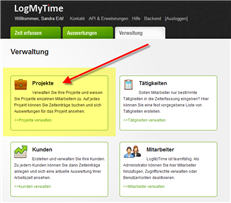
Projekte anlegen und ändern
Die Projektverwaltung ist ziemlich selbsterklärend aufgebaut. Sie können Projekte anlegen (1). Die Daten eines Projekte ändern Sie einfach durch einen Klick auf den Projektnamen(2).
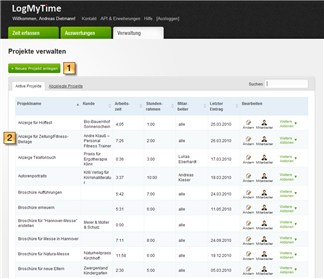
Projekte und Mitarbeiter einander zuordnen
In der LogMyTime Projektzeiterfassung gibt es die Möglichkeit, Projekte nur bestimmten Mitarbeitern zuzuordnen. Eine ausführliche Anleitung zu diesem Thema finden Sie auf der Hilfe-Seite zu der Projektzuordnung.
Projekte und Tätigkeiten einander zuordnen
Beim Anlegen eines Zeiteintrags präsentiert LogMyTime eine Liste mit Tätigkeiten, die für diesen Zeiteintrag ausgewählt werden können. Standardmäßig enthält diese Liste alle angelegten Tätigkeiten. Sie können allerdings einstellen, dass bei einem Projekt nur einzelne, speziell ausgewählte Tätigkeiten in der Liste erscheinen sollen. Eine ausführliche Anleitung zu diesem Thema finden Sie auf der Hilfe-Seite zur Tätigkeitenzuordnung.
Projektnummern, Projekttypen und andere Zusatzfelder
Falls Sie weitere Angaben zu einem Projekt wie etwa eine Projektnummer festhalten wollen, können Sie dies in LogMyTime bequem innerhalb von 2 Minuten einrichten. Nutzen Sie dazu einfach die in LogMyTime eingebauten Zusatzfelder.
Oberprojekte und Unterprojekte
Sie können in LogMyTime Projekte in einem Oberprojekt zusammen gliedern, indem Sie ein passendes Zussatzfeld anlegen. In der Anleitung zum Thema Oberprojekte-Unterprojekte erfahren Sie genaueres.
Projekte ablegen und reaktivieren
Falls Sie auf ein Projekt längerfristig keine Zeiteinträge mehr buchen werden, können Sie das Projekt ablegen. Die auf das Projekt erfassten Zeiten bleiben erhalten und können weiter ausgewertet werden. Das Ablegen kann jederzeit rückgängig gemacht werden.
So legen Sie ein einzelnes Projekt ab: Klicken Sie in der Projektverwaltung in der Zeile des Projektes auf:
Weitere Aktionen > Ablegen
So legen Sie viele unbenötigte Projekte ab: Falls Sie viele Projekte haben, auf die seit längerem keine Zeiteinträge mehr gebucht wurden, wird LogMyTime Sie oberhalb der Projekttabelle darauf hinweisen. Folgen Sie dem Link und wählen Sie aus, welche Projekte abgelegt werden sollen. >>Weiterführende Hilfe zum Massenablegen
Um ein Projekt zu reaktivieren, müssen Sie zunächst die Tabelle mit den deaktivierten Projekten anzeigen, indem Sie vom Kartenreiter "Aktive Projekte" auf "Abgelegte Projekte" wechseln. Nun wählen Sie in der Zeile des Projektes:
Weitere Aktionen > ReaktivierenProjektliste exportieren
Zeigen Sie die Projekteverwaltung an unter
Verwaltung > Projekte
Wählen Sie nun im Tabellenkopf den Befehl:
Daten-Export
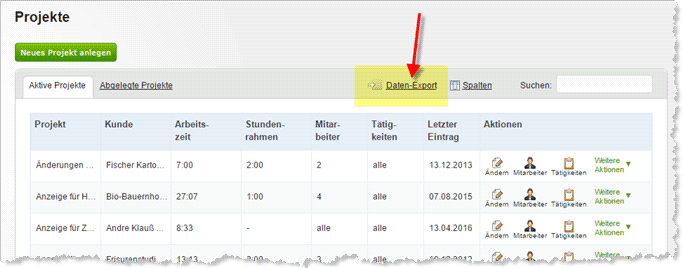
Nun können Sie die exportierten Daten abspeichern.
Eine Weiterverarbeitung der exportierten Projekte-Daten ist leicht möglich, da die Daten als CSV-Datei exportiert werden. Dieses Dateiformat dient zum Austausch einfach strukturierter Daten zwischen Programmen. CSV kann von Excel, Google Spreadsheets und viele andere Programmen problemlos geöffnet werden.
Die exportierten Daten können Sie auch als Sicherheitskopie nutzen. Die ausgegebene CSV-Datei kann mit jedem Texteditor gelesen werden.
Sind Fehlzeiten wie Urlaub und Krankheit auch Projekte?
Fehlzeiten wie Urlaub oder Krankheit sind keine Arbeitszeiten und daher auch keine Tätigkeiten oder Projekte.
Sie werden vielmehr in der Fehlzeitenverwaltung gebucht. Dies hat mehrere Vorteile, z.B. dass man sehen kann, wie viele Fehltage ein Mitarbeiter schon hatte oder dass man hinterlegen kann, dass ein Mitarbeiter ein Attest vorgelegt hat.
Die Anleitung zu den Fehlzeiten beschreibt das Vorgehen für das Buchen von Fehlzeiten.